- Autor Lauren Nevill [email protected].
- Public 2023-12-16 18:55.
- Última modificação 2025-01-23 15:23.
A moda de enviar fotos em vários sites e fóruns levou à criação de um programa especial que permite enviar fotos rapidamente para a Internet e trocá-las. O Instagram permite que você se junte a milhões, pois pode ser usado em qualquer smartphone, computador ou laptop.
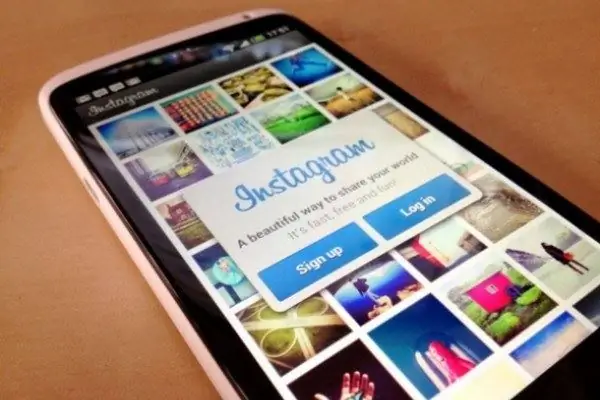
Necessário
- - Smartphone;
- - PC pessoal, tablet ou laptop;
- - o programa "Instagram", adequado para um dispositivo móvel específico.
Instruções
Passo 1
Baixe o programa através do iTunes ou usando a appStore ou Google Play. Uma opção é o Dropbox, que funciona em qualquer PC ou smartphone. Encontre o programa instalado (aplicativo baixado) no menu e execute-o.
Passo 2
Na parte inferior da tela, encontre Inscrever-se e registrar-se. Digite seu endereço de e-mail, nome e senha. Adicione sua foto de perfil. Isso pode ser feito facilmente tanto com a ajuda da "Galeria" de um smartphone, quanto baixando o arquivo desejado para um PC ou laptop. Se você usa um telefone, vincule sua conta ao seu número de telefone.
etapa 3
Solte todos os seus arquivos de fotos favoritos nas pastas correspondentes em seu computador, laptop ou telefone. Importe contatos de pessoas que você gostaria de adicionar como amigos. O Instagram é mais parecido com o Twitter do que, por exemplo, com o VKontakte. Ou seja, você precisa "seguir" as pessoas - se gostou da foto de alguém, clique em Seguir e, quando adicionar alguém como amigo, clique em Concluído.
Passo 4
A guia Feed exibirá as pessoas que foram adicionadas como amigos. Se você precisar atualizar a página, haverá um botão no canto superior direito, no qual você precisa clicar. Curtidas no Instagram são muito bem vindas e o botão para colocar alguém como você não pode deixar de notar.
Etapa 5
O Instagram tem uma guia Compartilhar. Use este botão para postar uma foto. Clique no formato de foto e tire uma nova foto. Para enviar uma foto que já está no aparelho, clique no botão em forma de várias fotos de uma vez e selecione a que deseja publicar.
Etapa 6
O Instagram oferece vários tipos de filtros, use os que você gosta, as fotos vão adquirir imediatamente outras qualidades. A guia "Popular" contém as coisas mais populares e interessantes do site. Confira todas as melhores fotos nesta guia.
Etapa 7
Assine a foto. Existem botões O quê e Onde para isso. O primeiro é uma descrição da foto, o segundo é o local onde foi tirada. Clique em Concluir para salvar suas alterações.






